Avaa visuaalisen tarinankerronnan taika vihreiden näyttöjen muuntavalla voimalla videotoistossa. Olitpa sisällöntuottaja, kouluttaja tai esittäjä, vihreiden näyttöjen kiehtova potentiaali parantaa videoitasi yhdistämällä saumattomasti taustoja ja edistämällä sitoutumista. Teknisten vikojen navigointi toiston aikana voi kuitenkin olla pelottavaa. Tämä opas tutkii kattavia ratkaisuja virheettömään vihreän näytön videokokemukseen. Löydä käyttökelpoisia oivalluksia, jotka parantavat videosisältöäsi offline-toistohaasteiden vianetsinnästä verkkosuoratoiston optimointiin. Liity kanssamme matkalle vapauttaaksesi koko potentiaalin vihreä näyttö videoita toistettaessa. Ota tilaisuuteen nämä käytännölliset ratkaisut offline- ja online-videoille. Nosta visuaalisia kertomuksiasi saumattomalla katselukokemuksella; tutki tämän postauksen vastauksia nyt!
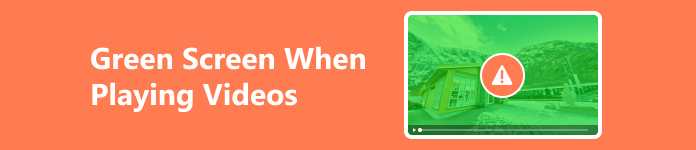
- Osa 1. Miksi videoita toistettaessa on vihreä näyttö?
- Osa 2. Vihreän näytön korjaaminen videoita toistettaessa
- Osa 3. Usein kysytyt kysymykset vihreästä näytöstä
Osa 1. Miksi videoita toistettaessa on vihreä näyttö?
Vihreän näytön näkeminen videon toiston aikana voi olla hämmentävää, mutta taustalla olevien syiden ymmärtäminen on avain tämän ongelman ratkaisemiseen. Tutustu alla olevaan luetteloon tunnistaaksesi ja puuttuaksesi vihreisiin näyttöihin vaikuttaviin tekijöihin, mikä varmistaa saumattoman ja eloisan videon katselukokemuksen.
- • Codec-yhteensopivuus
- • Vanhentuneet näytönohjaimet
- • Selainongelmat (online-suoratoisto)
- • Videosoittimen asetukset eivät täsmää (offline-toisto)
- • Riittämätön laitteistokiihdytys
- • Codec-ongelmat (offline-toisto)
Osa 2. Vihreän näytön korjaaminen videoita toistettaessa
1. Ratkaisu offline-videoille työpöydällä: Apeaksoft Video Fixer
Korjaaksesi vaurioituneet offline-videot Apeaksoft Video Fixer on vastaus tähän ongelmaan. Tämä videonkorjausohjelma voi auttaa sinua korjaamaan ja poistamaan vihreän näytön ongelmat videoistasi videonäytteen avulla. Lisäksi ohjelmisto voi korjata välittömästi videoita, jotka ovat 4k- tai 8k-resoluutiolla. Lisäksi työkalu voidaan ladata Windowsille ja Macille, mikä on kätevää, jos käytät jotakin kahdesta suositusta tietokoneen käyttöjärjestelmästä. Lisäksi sovellus voi palauttaa vaurioituneita videoita eri kameramerkeistä. Niihin kuuluvat Nikon, Canon, Fujifilm, Kodak, Sony ja muut suositut tuotemerkit. Lue alla oleva opetusohjelma saadaksesi lisätietoja videoiden vihreän näytön korjaamisesta tällä työkalulla.
 Avainominaisuudet
Avainominaisuudet- Se voi palauttaa videoita Internetistä tai vaikka se olisi muunnettu videoita, kadonneita tiedostoja, siirretty tai jaettu muiden toimesta ja paljon muuta.
- Sen valmiiksi rakennetun esikatseluvaihtoehdon avulla voit katsoa korjatun videoversion ennen tallentamista.
- Työkalun avulla voit korjata videoita muutamassa vaiheessa, mikä on täydellinen käyttäjille, jotka eivät halua tehdä monimutkaisia vaiheita.
Vaihe 1Asenna Green Screen Video Fixer
Lataa Apeaksoft Video Fixer tietokoneesi käyttöjärjestelmän mukaan. Näyttöön tulee kehote, joka kehottaa sinua vahvistamaan asennusprosessin. Onnistuneen asennuksen jälkeen avaa ohjelmisto ja tutustu sen ominaisuuksiin.
Vaihe 2Lisää videot
Valitse + -painiketta vasemmalla lisätäksesi videon, jossa on vihreän näytön ongelma. Napsauta sitten oikeaa + -painiketta lisätäksesi esimerkkivideon. Näin voit lähettää ongelmallisen videosi saumattomasti ja parantaa vianmääritysprosessia tehokkaan ratkaisun saavuttamiseksi.
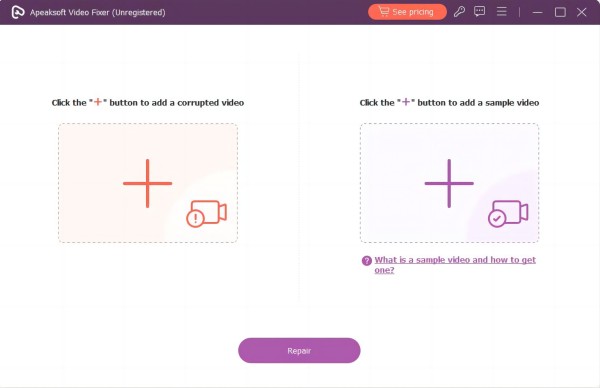
Vaihe 3Aloita videon korjaaminen vihreällä näytöllä
Aloita korjausprosessi videoille, joissa on vihreän näytön ongelmia, napsauttamalla korjaus -painiketta. Tämä toiminto käynnistää korjaustoimenpiteen visuaalisen ongelman ratkaisemiseksi ja korjaamiseksi tehokkaasti.
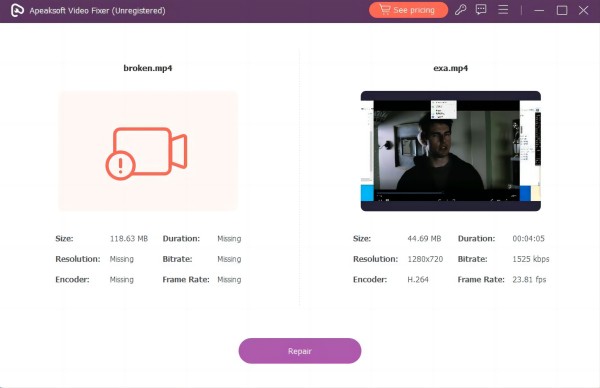
Vaihe 4Katso video esikatseluikkunassa
Kun palautusprosessi on päättynyt onnistuneesti, voit esikatsella ja katsoa videon ja arvioida prosessin tehokkuutta. Tämä varmistaa, että vihreän näytön virhe on korjattu tyydyttävällä tavalla.
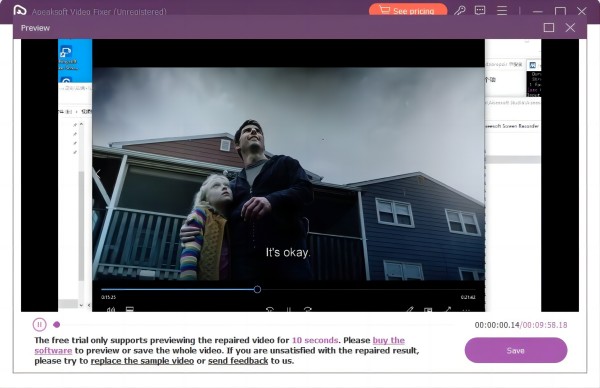
Vaihe 5Säilytä video ilman vihreää näyttövirhettä
Jos kokonaistulos tyydyttää sinua, voit napsauttaa Säästä -painiketta säilyttääksesi videon lopulta. Voit toistaa prosessin, jos haluat korjata enemmän videoita, joissa on aiheeseen liittyviä ongelmia.
2. Päivitä näytönohjaimen ajurit
Graafisten ohjainten päivittäminen on välttämätöntä järjestelmän optimaalisen suorituskyvyn ylläpitämiseksi ja mahdollisten yhteensopivuusongelmien ratkaisemiseksi, mikä takaa sujuvan ja keskeytymättömän videon toistokokemuksen Windowsissa. Tämä rutiinihuolto varmistaa, että näytönohjain toimii tehokkaasti uusimpien parannusten kanssa. Se tarjoaa myös parannetun ja luotettavan multimediakokemuksen erilaisille sovelluksille ja alustoille. Etsi alla olevat vaiheet päivittääksesi Windows-laitteiden näytönohjaimen ajurit.
Vaihe 1 Napsauta hiiren kakkospainikkeella Windows-symbolia tietokoneen tehtäväpalkissa ja valitse Laitehallinta luettelosta.
Vaihe 2 Laajenna Näyttösovittimet -osio, napsauta näytönohjainkorttiasi hiiren kakkospainikkeella ja valitse Kiinteistöt. Siirry sen jälkeen osoitteeseen kuljettaja välilehti ja napsauta Päivitä ohjain.
Vaihe 3 Lopuksi osuma Etsi ohjaimia automaattisesti ja päivitä se kokonaan noudattamalla ohjeita. Kun olet valmis, tarkista se toistamalla video.
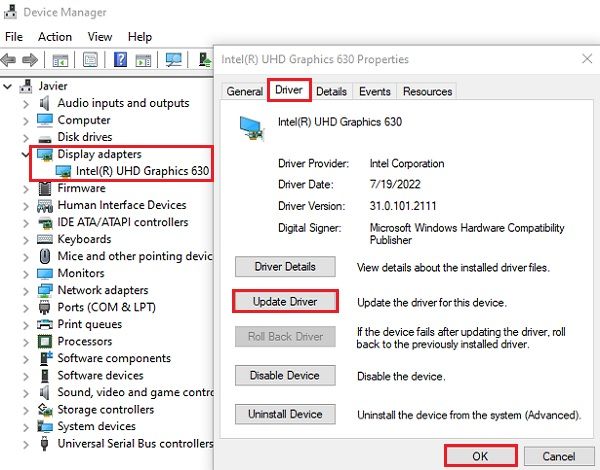
3. Käytä Windowsin vianmääritystoimintoa
Windows tarjoaa vianmääritysominaisuuden, joka voi auttaa ratkaisemaan videoiden vihreän näytön ongelman. Vianmääritysominaisuus on kätevä tapa, joka automatisoi yleisten videoon liittyvien ongelmien havaitsemisen ja ratkaisemisen Windowsissa. Tämän ominaisuuden yhdistäminen tavallisiin grafiikkaohjainpäivityksiin voi merkittävästi edistää vakaampaa ja nautinnollisempaa multimediakokemusta tietokoneellasi. Tässä on opas vihreän näytön ongelmien korjaamiseen videoita toistettaessa:
Vaihe 1 Valitse Aloita valikkoon ja valitse Asetukset (rataskuvake). Valitse Asetukset-ikkunassa Päivitys ja suojaus vaihtoehto. Valitse vasemmasta sivupalkista vianmääritys.
Vaihe 2 Vieritä alaspäin kohtaan Etsi ja korjaa muita ongelmia -osiossa. Alla Toistetaan videota napsauttamalla Videon toisto. Paina sen jälkeen Suorita vianmääritys. Vianetsintä tunnistaa ja yrittää korjata videon toistoon liittyvät ongelmat.
Vaihe 3 Noudata näytön ohjeita ja ohjeita. Kun vianmääritys on suorittanut prosessinsa, käynnistä tietokone uudelleen. Toista video ja tarkista, onko vihreän näytön ongelma ratkaistu.
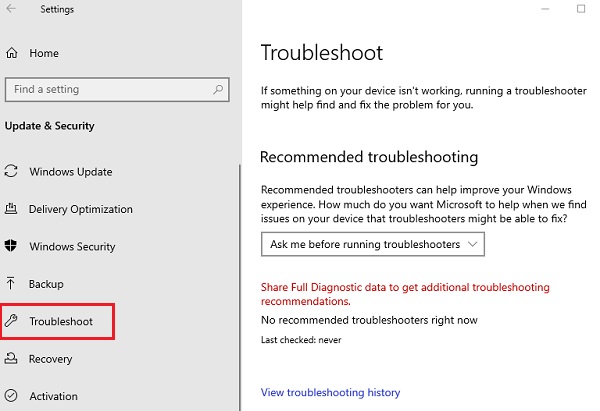
4. Erilaisia ratkaisuja online-videoille, joissa on vihreä näyttö
Kun tiedät, miksi videot muuttuvat vihreiksi, saatat etsiä tapoja korjata verkkovideoita. Vihreän näytön ongelmien ratkaiseminen online-videon toiston aikana sisältää erilaisia ratkaisuja. Tutkimalla näitä vastauksia järjestelmällisesti voit tehdä vianmäärityksen ja ratkaista vihreän näytön ongelmia online-videon toiston aikana, mikä parantaa katselukokemustasi. Tässä erittely:
- • Selaimen yhteensopivuus: Vaihda toiseen selaimeen tarkistaaksesi, näkyykö vihreä näyttö. Varmista myös, että nykyinen selaimesi on ajan tasalla, tai yritä tyhjentää välimuisti ja evästeet.
- • Videon laatuasetukset: Pienennä videon laatuasetuksia vähentääksesi Internet-yhteytesi rasitusta. Kokeile eri resoluutiovaihtoehtoja löytääksesi optimaalisen toistolaadun.
- • Internet-yhteyden: Tarkista Internet-yhteytesi nopeus ja vakaus. Lisäksi keskeytä video ja anna sen puskuroida ennen toiston jatkamista sujuvamman suoratoiston varmistamiseksi.
- • Laitteiston kiihdytys: Ota laitteistokiihdytys käyttöön selaimesi asetuksista parantaaksesi videon toistoa. Varmista, että näytönohjaimesi ajurit on päivitetty optimaalisen suorituskyvyn saavuttamiseksi.
- • VPN- tai välityspalvelinongelmat: Poista käytöstä VPN- tai välityspalvelinpalvelut, jotka voivat häiritä videon toistoa. Testaa lisäksi videon toistoa ilman näitä palveluita ristiriitojen tunnistamiseksi.
- • Päivitä Flash Player tai HTML5: Varmista, että selaimesi Flash Player tai HTML5 on päivitetty uusimpaan versioon. Jotkin videoympäristöt saattavat vaatia erityisiä laajennuspäivityksiä saumattoman toiston varmistamiseksi.
Osa 3. Usein kysytyt kysymykset vihreästä näytöstä
Miksi Facebook-videoni muuttuvat vihreiksi?
Facebook-videoiden muuttuminen vihreiksi voi johtua useista tekijöistä, kuten vanhentuneista näytönohjaimista, selainongelmista tai ristiriitaisista laajennuksista. Päivitä selaimesi, varmista, että grafiikkaohjaimesi ovat ajan tasalla ja yritä ratkaista tämä ongelma sammuttamalla selainlaajennukset.
Voitko korjata YouTuben vihreän näytön?
Vihreä näyttö YouTubessa johtuu usein selaimen tai näytönohjaimen ongelmista. Päivitä selaimesi, poista laitteistokiihdytys käytöstä ja varmista, että näytönohjaimesi ovat ajan tasalla. Jos ongelma jatkuu, kokeile toista selainta tai tarkista ristiriitaisten selainlaajennusten varalta.
Osoittaako vihreä näyttö järjestelmän kaatumista?
Ei, vihreä näyttö ei yleensä tarkoita järjestelmän kaatumista. Se on usein grafiikkaan liittyvä ongelma. Järjestelmän kaatumiset liittyvät todennäköisemmin Blue Screen of Deatiin (BSOD) Windowsissa tai ytimen paniikkiin macOS:ssä.
Miksi muiden verkkosivustojen videoissa näkyy vihreä näyttö?
Muiden verkkosivustojen videoiden vihreät näytöt voivat johtua samankaltaisista ongelmista – vanhentuneista selaimista, grafiikkaohjainongelmista tai yhteensopimattomista videokoodekeista. Varmista, että selaimesi on ajan tasalla, päivitä näytönohjaimet ja harkitse tarvittavien videokoodekkien asentamista tai päivittämistä.
Mitä minun pitäisi tehdä, jos videonmuokkausohjelmistoni näyttää vihreän näytön toiston aikana?
Jos videonmuokkausohjelmisto näyttää vihreää näyttöä toiston aikana, tarkista projektisi asetukset, päivitä ohjelmisto ja varmista, että näytönohjaimesi ajurit ovat ajan tasalla. Varmista lisäksi, että lähdevideotiedostosi eivät ole vioittuneet tai muodossa, jota ei tueta.
Yhteenveto
tietäen kuinka korjata vihreä/violetti videokorruptio Firefoxissa tai Chromessa videon toistossa, offline-tilassa tai online-tilassa, on tärkeä optimaalisen katselukokemuksen kannalta. Tutkimalla ja ottamalla käyttöön tässä artikkelissa kuvattuja tehokkaita ratkaisuja käyttäjät voivat voittaa nämä haasteet ja nauttia saumattomasta videotoistosta. Olipa kyse ohjainpäivityksistä, vianetsintäominaisuuksista tai erikoistuneista korjaustyökaluista, käyttäjillä on nyt kattava työkalupakki vihreän näytön ongelmien ratkaisemiseksi. Näiden ratkaisujen ottaminen käyttöön takaa nautinnollisemman multimediakokemuksen. Lisäksi se auttaa käyttäjiä navigoimaan luottavaisesti digitaalisessa maailmassa ja nauttimaan vaivattomasti laajasta videovalikoimasta ilman häiritseviä visuaalisia virheitä.



 iPhone Data Recovery
iPhone Data Recovery iOS-järjestelmän palauttaminen
iOS-järjestelmän palauttaminen iOS-tietojen varmuuskopiointi ja palautus
iOS-tietojen varmuuskopiointi ja palautus iOS-näytön tallennin
iOS-näytön tallennin MobieTrans
MobieTrans iPhone Transfer
iPhone Transfer iPhone Eraser
iPhone Eraser WhatsApp-siirto
WhatsApp-siirto iOS-lukituksen poistaja
iOS-lukituksen poistaja Ilmainen HEIC-muunnin
Ilmainen HEIC-muunnin iPhonen sijainnin vaihtaja
iPhonen sijainnin vaihtaja Android Data Recovery
Android Data Recovery Rikkoutunut Android Data Extraction
Rikkoutunut Android Data Extraction Android Data Backup & Restore
Android Data Backup & Restore Puhelimen siirto
Puhelimen siirto Data Recovery
Data Recovery Blu-ray-soitin
Blu-ray-soitin Mac Cleaner
Mac Cleaner DVD Creator
DVD Creator PDF Converter Ultimate
PDF Converter Ultimate Windowsin salasanan palautus
Windowsin salasanan palautus Puhelimen peili
Puhelimen peili Video Converter Ultimate
Video Converter Ultimate video Editor
video Editor Screen Recorder
Screen Recorder PPT to Video Converter
PPT to Video Converter Diaesityksen tekijä
Diaesityksen tekijä Vapaa Video Converter
Vapaa Video Converter Vapaa näytön tallennin
Vapaa näytön tallennin Ilmainen HEIC-muunnin
Ilmainen HEIC-muunnin Ilmainen videokompressori
Ilmainen videokompressori Ilmainen PDF-kompressori
Ilmainen PDF-kompressori Ilmainen äänimuunnin
Ilmainen äänimuunnin Ilmainen äänitys
Ilmainen äänitys Vapaa Video Joiner
Vapaa Video Joiner Ilmainen kuvan kompressori
Ilmainen kuvan kompressori Ilmainen taustapyyhekumi
Ilmainen taustapyyhekumi Ilmainen kuvan parannin
Ilmainen kuvan parannin Ilmainen vesileiman poistaja
Ilmainen vesileiman poistaja iPhone-näytön lukitus
iPhone-näytön lukitus Pulmapeli Cube
Pulmapeli Cube





